ホーム画面から削除したアプリをiPhoneに戻す方法
iPhoneを操作していたら、いつの間にかホーム画面からアプリが消えてしまっていた、ということがあるかもしれません。どうして消えてしまうのでしょうか。どうしたら元に戻すことができるでしょうか。
今回は、iPhoneホーム画面からアプリが消えた場合の対処法と、削除してしまったiPhoneアプリのデータを復元する方法を説明します。
Part1:ホーム画面からiPhoneアプリが消えた原因
ホーム画面からアプリが消える原因は何があるのでしょうか。単なる操作ミスであったり、ホーム画面の再設定によるものだったり、原因はいくつか考えられます。
原因1:誤って削除してしまった場合
iPhoneのアプリはアイコンを長押しして、出てくるメニューで「Appを削除」を選んだときや、「ホーム画面を編集」を選んで、複数のアプリに「-マーク」がついているときに、それを選んでしまったときに消してしまいがちです。削除の前には注意が表示されますが、うっかり消してしまうことはよくあります。
原因2:ホーム画面の再設定時にずれた場合
ホーム画面は「設定」アプリの「一般」から「ホーム画面をリセット」することにより、初期の配置に戻すことができますが、そうすると途中で追加したアプリはホーム画面から消えてしまいます。ホーム画面から消えただけなので、インストールしているアプリは削除されてはいません。
Part2:ホーム画面から削除したiPhoneアプリはどこにあるのか?
では、ホーム画面からいなくなってしまったアプリはどこに保存されているのでしょうか。ホーム画面からアプリを削除しても、必ずしも完全に消えてしまうわけではありません。多くの場合、以下のいずれかの場所に移動していると考えられます。
1.ホーム画面から消えたアプリはアプリドロワー(アプリ一覧)に移動する
- iOS: ホーム画面を右にスワイプすると、「Appライブラリ」という画面が表示され、インストール済みの全てのアプリがカテゴリ別に整理されています。
- Android: ホーム画面を上にスワイプしたり、ドロワーボタンをタップすると、インストール済みの全てのアプリが一覧表示される「アプリドロワー」があります。
2.削除したアプリはiPhone のストレージ内にある
ホーム画面から削除を選んでしまった場合は、アンインストールされ、再度AppStoreからインストールしないと元に戻りません。ただし、情報は通常見ることのできないiPhoneのストレージ内に残っている可能性はあります。このiPhoneのストレージを確認する方法は、この記事の後半に説明します。
3.ホーム画面からアプリを一時的に非表示にした
「ホーム画面から取り除く」を選んだ場合は、アンインストールはされていません。Appライブラリにアプリは残ったままです。Appライブラリにたどり着くことができれば、すぐに元に戻すことができます。
4.バックアップデータに削除したアプリの情報が残っている
スマートフォンをバックアップしている場合は、バックアップデータの中に削除したアプリの情報が残っている可能性があります。バックアップデータから復元することで、アプリを元に戻せるかもしれません。
Part3:iPhoneホーム画面にアプリを戻す方法
誤ってホーム画面からアプリを削除してしまい、困っていませんか? 多くの場合、Part2におしゃる通り、アプリは完全に消えておらず、別の場所に移動しているだけです。ここでは、iPhoneホーム画面にアプリを戻す方法を詳しく解説します。
方法1.Appライブラリからホーム画面にiPhoneアプリを戻す
ホーム画面から取り除くと、AppはAppライブラリに残っています。画面を右にスライドさせ続けると「Appライブラリ」に移動します。ここで消してしまったAppを探すのですが、アプリの数が多いと時間がかかります。アプリ名が分かっている場合は、以下の方法が便利です。
手順1: 「検索」アプリを開き、戻したいアプリ名を検索
ホーム画面に「検索」という表示があります。それを選択し、消してしまったアプリの名前を入力します。この検索は、ホーム画面の中央から下に向かって指でスワイプしても出すことができます。アプリの名前が合っていれば、検索結果に該当のアプリが表示されます。
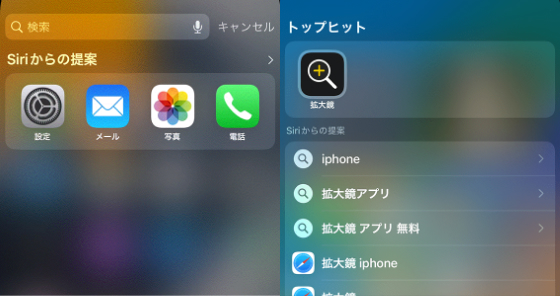
手順2: 検索結果からアプリのアイコンを選択し、「ホーム画面に追加」をタップ
アプリのアイコンを長押しして、出てきたメニューから「ホーム画面に追加」を選択します。これでホーム画面に戻すことができます。
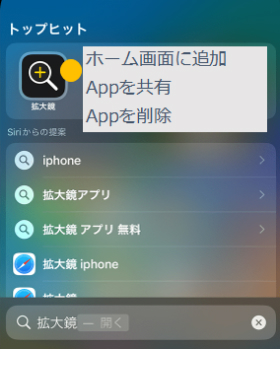
手順3:アプリアイコンをホーム画面の希望の場所にドラッグ&ドロップ
もしくは、そのアイコンを長押しして移動させるようにすると、ホーム画面に移動させることができるので、そのままホーム画面に戻すことができます。
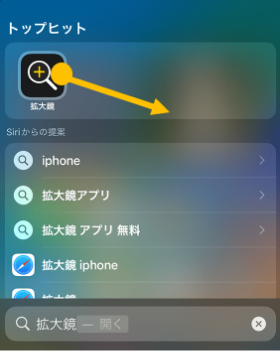
方法2.App Storeから再インストールしてiPhoneアプリを戻す
App Storeからアプリを再インストールすることは、誤って削除してしまったアプリを復元する一般的な方法です。しかし、一部のアプリは、再インストールするとデータが初期化される場合があります。重要なデータがある場合は、事前にバックアップを取っておきましょう。
また、過去に購入した有料アプリは、通常、再度購入することなく再ダウンロードできます。ただし、App Storeのアカウント情報やデバイスが変更されている場合、購入履歴が確認できないことがあります。無料アプリ の場合、再インストールする際に、以前のバージョンと異なるバージョンがインストールされます。新しい機能が追加されている一方で、以前の機能が削除されている可能性もあります。
手順1: App Storeのアイコンをタップします
手順2: 検索バーにアプリ名を入力し、検索結果からアプリを選択します
手順3:雲マークの「取得」ボタンをタップしてインストールします
Part4:ホーム画面から削除したiPhoneアプリのデータを確認(復元)する方法
ホーム画面からiPhoneアプリを削除しただけでは、アプリのデータが完全に消えてしまう可能性が高く、復元が難しいケースが多いです。しかし、iPhoneデータ復元アプリを試してみる価値はあります。Tenorshare UltDataを使うと、iOSのデバイス内に保存されているアプリのデータを確認し、必要な履歴を見たり、データを復元したりすることができます。
安全・強力 信頼できるiOSデータ復元ソフト。iOSデバイス本体、またはiTunes・iCloudバックアップから簡単に画像や動画などのデータを復元
-
まず、UltDataの起動後、「iOSデバイスから復元」を選択します。USBケーブルを使用し、パソコンとiPhoneを接続してください。

-
接続が完了すると、デバイス内部をスキャンすることができます。スキャンする項目が選べるので「アプリ」に関するデータを選択してください。

-
デバイス内部に残されているアプリのデータを確認することができます。

提示:
Androidデータ復元アプリ【UltData for Android】もあります。UltData for Androidは、誤って削除してしまったAndroid端末内の写真、動画、WhatsAppメッセージなどのデータを復元できる、強力なデータ復元ツールです。内部ストレージやSDカードから、様々な種類のデータを復元できます。
補充説明:ホーム画面の再構成をやり直す方法
ホーム画面全体のアプリの並びを変更したい場合は、ホーム画面を再構成しましょう。
1.iPhone のホーム画面でページをデザインする
iPhoneのホーム画面のアプリアイコン以外のところを長押しします。すると、すべてのアイコンに「マーク」がつきます。
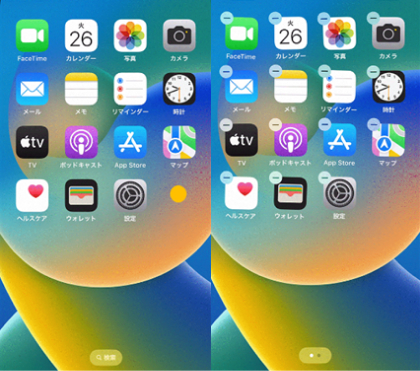
2.アプリアイコンを希望のページにドラッグ&ドロップし直し、配置をやり直す
この状態では、不要なアイコンを削除したり、位置を移動したりすることができます。
まとめ
iPhoneアプリがホーム画面から消えてしまっていても、それはホーム画面から消えただけなので、すぐに元に戻すことができるのが大半です。完全に削除してしまったとしても、AppStoreで再度インストールすれば元に戻せます。インターネットにつながっていない状態でどのようなアプリのデータが残っているかを確認したい場合は、UltDataのようにデバイス内部のデータをスキャンできるソフトを使用してください。
もし再インストールしたiPhoneアプリのデータが消えたら、データ復元アプリ【UltData】を試して復元する可能性もあります。
関連記事: iPhoneの写真を復元する6つの方法
- 初心者にも優しい、失われたデータを安全かつ選択的に復旧
- iCloudバックアップファイルの抽出・復旧を業界最高水準で実現
- 連絡先・写真・動画・LINEのメッセージなど、35種類以上のデータが復元・抽出










(1 票、平均: 5.0 out of 5 )
(クリックしてこの記事へコメント)